ps制作素描效果图片步骤介绍
浏览:82日期:2024-06-20 17:21:53
用户想要通过ps软件一键绘制出素描笔画图的话,需要使用到的剪辑工具种类是非常多的。那么还不清楚该如何制作素描效果图片的小伙伴,就赶紧跟小编一起来看看下面的文章教程吧!

1.为导入的图片素材新建一个图层
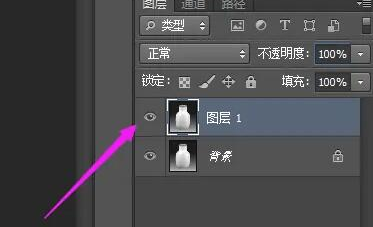
2.随后在图像菜单的调整栏目中,点击去色工具
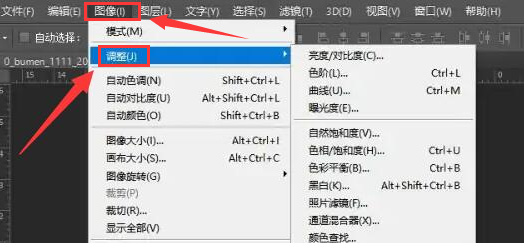
3.完成去色后回到图像菜单的调整栏目,点击反相按钮
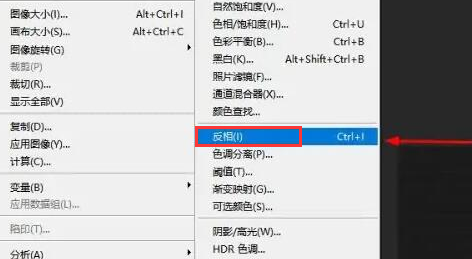
4.然后在滤镜菜单的其他版块中,点击最小值选项
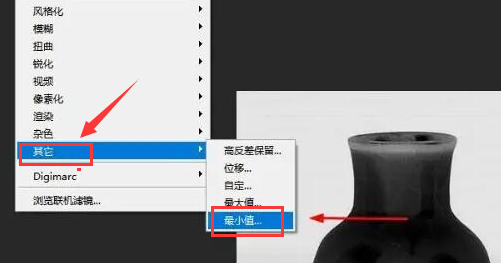
5.将图层的混合模式改为颜色减淡即可
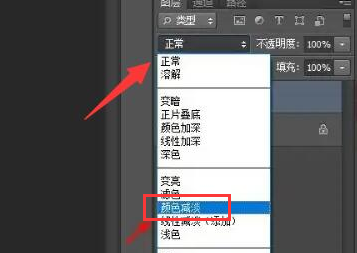
以上就是详细的素描图片制作教程了,大家在看完后是不是也觉得非常简单呢?
上一条:wps字体横竖转换教程分享下一条:如何解压文件压缩包详细介绍
相关文章:
- 排行榜
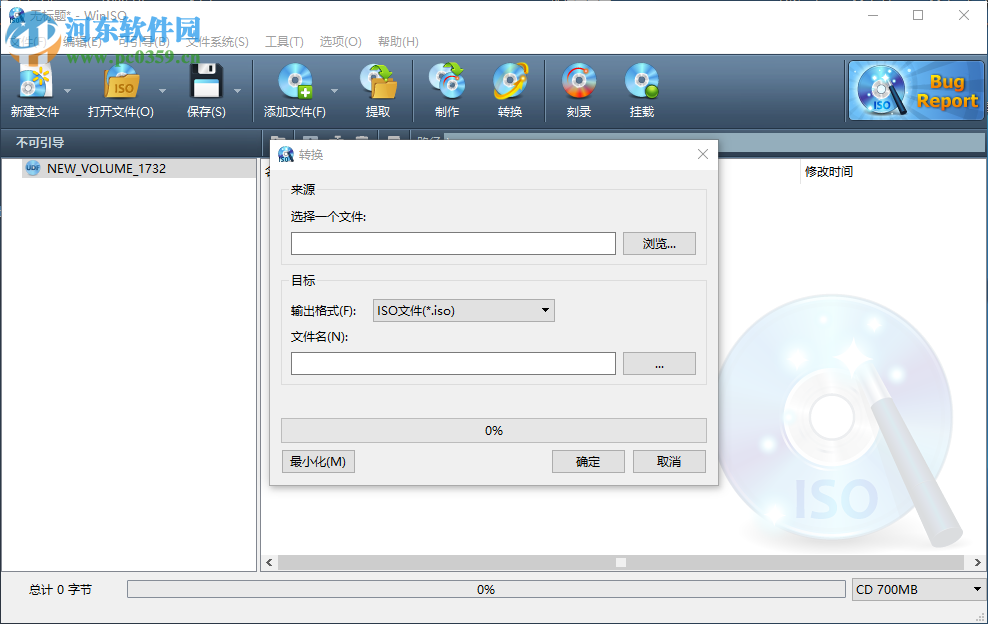
- WinISO Standard转换镜像文件格式的方法
- 1. 享物说中获得小红花具体方法介绍
- 2. 微信被举报了怎么办,微信被举报怎么解封
- 3. 校友邦中签到的详细图文讲解
- 4. 双11京东白条怎么临时提额
- 5. Snagit免费注册激活的方法
- 6. 点淘苹果怎么浮窗
- 7. 教你怎么用Illustrator设计抖动效果的字
- 8. 酷狗概念版下载的歌曲怎么听不了
- 9. Ps阈值是什么意思
- 10. 饿了么怎么注销账号
 网公网安备
网公网安备